Tirah Wawas
Apprentice 1.0

Bagi teman-teman yang menyukai penguncian dengan menggunakan pattern seperti di Android, maka melalui tulisan kali ini, kita akan dapat menggunakan model penguncian yang sama pada komputer berbasis Windows. Kami telah mencoba rangkum dari internet cara-cara praktis untuk mengaplikasikan model penguncian tersebut pada Windows.
Saat ini kita tentunya sudah bisa melihat Android merupakan sistem operasi untuk Smartphone yang paling populer digunakan. Populernya Android karena menyediakan beragam fitur yang menarik. Dimana salah satunya adalah sistem penguncian perangkat yang menggunaka pattern (pola). Sejauh ini sistem penguncian dengan menggunakan pola cukup ampuh untuk menjaga sebuah perangkat Android.
Sama halnya dengan komputer yang menggunakan Windows. Pada komputer yang menggunakan Windows, tersedia sistem penguncian dengan password. Terkadang terasa kurang praktis karena kita harus memasukan sejumlah karakter yang telah kita tentukan sebagai password. Sementara dengan sistem penguncian dengan menggunakan pola, hanya cukup dengan menggerakkan jari maka kita sudah bisa mengakses smartphone kita.
Oleh karena itu, kami akan membagikan informasi mengenai cara menggunakan sistem penguncian seperti di Android pada komputer berbasis Windows. Cara-cara ini dapat dilakukan pada Windows XP/Vista/7/8.1. Cara-caranya cukup sederhana dan dapat diaplikasikan dengan mudah di semua versi Windows.
Berikut langkah-langkah untuk mengaktifkannya:
1. Sebelum memulai lebih jauh, kita perlu mengunduh aplikasi bernama <a href="http://www.regsw.com/download/EMLSetup.exeMLSetup.exe">Maze Lock</a> untuk Windows. Setelah sukses di unduh, jalankan aplikasi tersebut, maka kita akan melihat tampilan sebagai berikut.
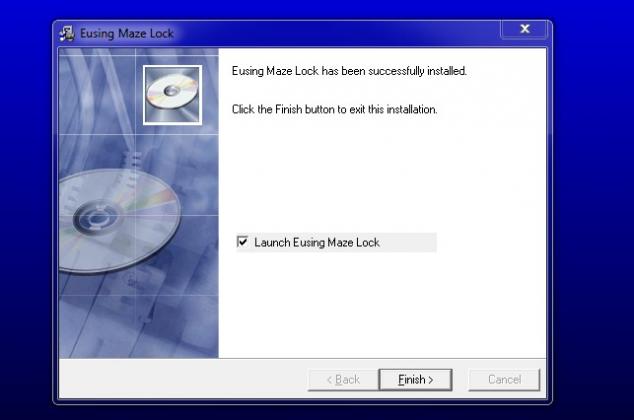
2. Pola berbentuk huruf Z merupakan pola standar awal, kita perlu merubah pola tersebut dengan mengklik tombol “reset pattern button”.

3. Kemudian buatlah pola yang kita inginkan dan setelah itu kita akan diminta untuk mengingat pola penguncian yang baru kita buat. Jangan lupa untuk membuat cadangan (backup) dari pola yang telah kita buat.

4. Selanjutnya buka General tab dibagian atas, disana akan terlihat pilihan pertama yakni Autolock at windows startup, aktifkan pilihan ini. Jadi setiap komputer Anda dinyalakan, maka secara otomatis sistem penguncian akan muncul sebelum masuk ke dalam Windows. Untuk opsi lain tergantung keinginan kita, apabila diperlukan tinggal diaktifkan saja.

5. Apabila kita ingin mengunci layar komputer kita setelah kita masuk kedalam Windows, kita bisa membukan area pemberitahuan (notifikasi) di pojok kanan taskbar. Dimana kita nanti bisa dengan mengklik aplikasi “Maze Lock”.

Bagaimana, cukup mudah bukan? Semoga artikel singkat ini bisa memberika manfaat bagi teman-teman semua.


